
Organizar atajos
Además de añadir y organizar atajos en la app Atajos, puedes determinar qué atajos aparecen en el widget Atajos de Vista Hoy en el iPhone o el iPad. Los atajos se muestran en el mismo orden en tu dispositivo que en la app Atajos (en tu Biblioteca).
Organizar atajos en la Biblioteca
Organizar el orden de apariencia de tus atajos es muy parecido a reorganizar las apps en la pantalla de inicio del dispositivo iOS.
En la app Atajos, pulsa Biblioteca
 en la parte inferior de la pantalla y, a continuación, mantén pulsado el botón de cualquier atajo (un rectángulo coloreado) hasta que todos los botones se muevan.
en la parte inferior de la pantalla y, a continuación, mantén pulsado el botón de cualquier atajo (un rectángulo coloreado) hasta que todos los botones se muevan.
Arrastra uno o varios botones a las ubicaciones que desees (antes de levantar el dedo, espera a que los botones se reordenen).
Para terminar, pulsa OK.
Nota: Si has iniciado sesión en iCloud, los cambios que realices en la app se actualizarán en el resto de tus dispositivos iOS.
Organizar atajos en la Vista Hoy de iOS
Desde el widget Atajos de Vista Hoy en el iPhone o el iPad, puedes seleccionar qué atajos se muestran en Vista Hoy, así como determinar su orden de aparición.
Nota: Para que un atajo se muestre en Vista Hoy, debes añadir el atajo al widget Atajos.
En tu dispositivo iOS, desplázate hacia la derecha desde el extremo izquierdo de la pantalla de inicio o desde la pantalla de bloqueo para que se muestre Vista Hoy.
Pulsa “Mostrar más” en la esquina superior derecha del widget Atajos y, a continuación, pulsa Personalizar en Atajos en la parte inferior del widget.

Aparece la pantalla “Personalizar atajos”.
Para seleccionar qué atajos se muestran en Vista Hoy, pulsa el nombre del atajo.
Aparecerá una marca de verificación junto a un atajo seleccionado. Únicamente los atajos seleccionados se muestran en Vista Hoy.
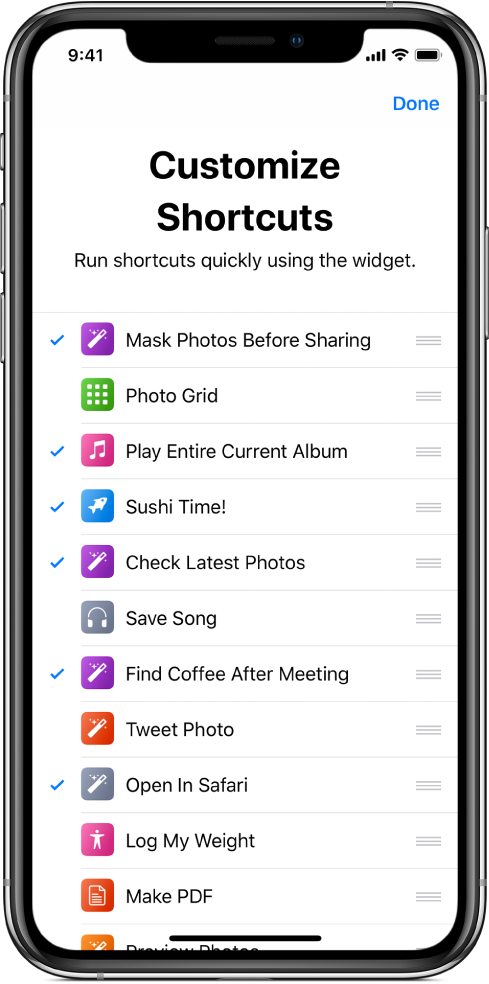
Para organizar el orden de los atajos en Vista Hoy, pulsa
 al lado de un atajo y, a continuación, arrástralo hasta una posición nueva.
al lado de un atajo y, a continuación, arrástralo hasta una posición nueva.Cuando hayas terminado, pulsa OK.
Para obtener más información, consulta Configurar y ejecutar atajos en Vista Hoy.